Skelbimas
 Ar tu naudoji „DropBox“? Kodėl neturėtum? Jis yra nemokamas ir turi keletą puikių savybių. Tiems iš jūsų, kurie nežino, „DropBox“ yra vieta internete, kurioje galite nemokamai saugoti failus ir aplankus. Tada juos galite pasiekti iš bet kur. Geriausia „DropBox“ funkcija yra galimybė sinchronizuoti failus keliuose kompiuteriuose ir keliose operacinėse sistemose. Viskas daroma automatiškai. Dabar su „Xda-Developers“ dabar galime naudotis „DropBox“ paskyra „Windows Mobile“ įrenginyje.
Ar tu naudoji „DropBox“? Kodėl neturėtum? Jis yra nemokamas ir turi keletą puikių savybių. Tiems iš jūsų, kurie nežino, „DropBox“ yra vieta internete, kurioje galite nemokamai saugoti failus ir aplankus. Tada juos galite pasiekti iš bet kur. Geriausia „DropBox“ funkcija yra galimybė sinchronizuoti failus keliuose kompiuteriuose ir keliose operacinėse sistemose. Viskas daroma automatiškai. Dabar su „Xda-Developers“ dabar galime naudotis „DropBox“ paskyra „Windows Mobile“ įrenginyje.
Tai yra beta programa, kurią sukūrė kažkas, kas norėjo šios funkcijos. Jis vis dar kuriamas, todėl nepamirškite naujų versijų ir funkcijų.
Tačiau šiuo metu aš ja naudojuosi, kad palengvinčiau savo gyvenimą ir turėčiau visišką prieigą prie savo failų kelyje. Tai reiškia, kad reikia sugriebti MP3 ar vaizdo failus keliaujant arba įkelti priedą, kurį ką tik atsisiunčiau iš el. Laiško į „DropBox“. Norėdami gauti dar daugiau būdų išplėsti „DropBox“ Peržiūrėkite šį straipsnį. 5 puikios programos, kurios daro „Dropbox“ dar naudingesnę Skaityti daugiau
Norėdami atsisiųsti programą, turėsite užsiregistruoti forume. Jūs galite tai padaryti čia. Kai prisiregistruosite ir atsisiųsite programą, turėsite nukopijuoti ją į savo „Windows Mobile“ įrenginį. Aš tai darau naudodamas „ActiveSync“ ir naršymo parinktį. Tada nukopijuoju kabinos failą į savo saugojimo kortelę taip:

Nukopijavę failą, paleisdami diegimą, galite paleisti įrenginio montuotojo (CAB) failą. Norėdami naršyti kabinoje, galite naudoti failų naršyklę. Tada spustelėkite jį norėdami įdiegti. Failo vardas yra dropboxx.cab.
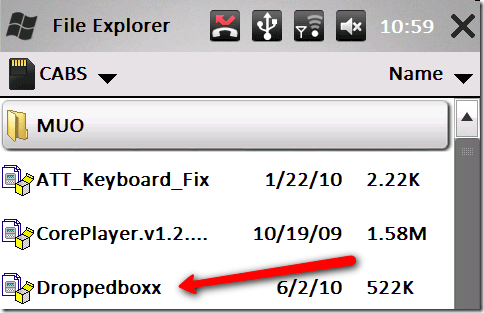
Pasirinkę ją įdiegti, būsite paraginti, kur ją įdiegti. Aš rekomenduoju naudoti savo atminties kortelę, bet jei turite pakankamai vietos, galite naudoti savo įrenginio atmintį.
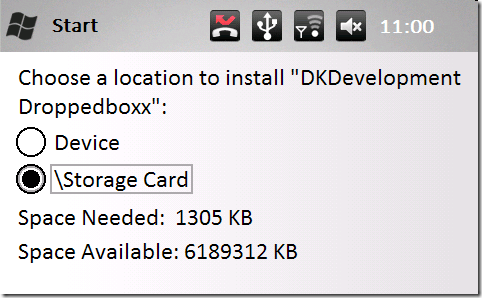
Tada programa bus įdiegta jūsų įrenginyje:
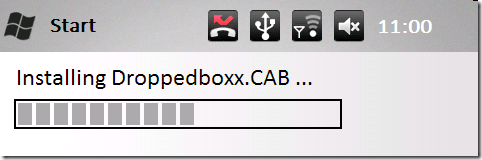
Kai jis bus baigtas, pamatysite šį ekraną:
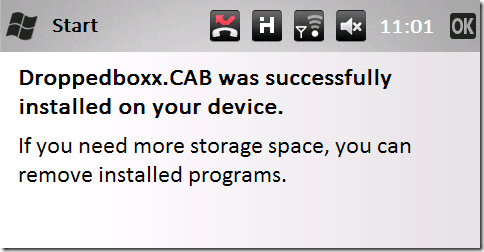
Dabar galime paleisti programą, kuri pasirodys jūsų pradžios meniu apačioje:
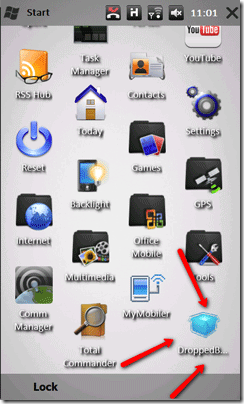
Eik į priekį ir spustelėkite jį, kad atidarytumėte. Pirmasis rodomas ekranas yra prisijungimo ekranas. Čia turėsite įvesti savo el. Pašto adresą ir slaptažodį. Tai yra tie patys prisijungimo duomenys, kuriuos naudojate prisijungdami prie „DropBox“. Įvedę savo informaciją galite spustelėti prisijungimo mygtuką.

Kai būsite prisijungę, pamatysite ekraną, kuris atrodo taip:
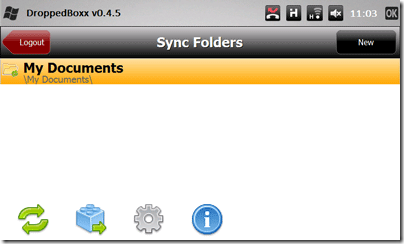
Tai rodo jūsų prietaisų dokumentus. Galite naršyti po failus, aplankus ir poaplankius. Tiesiog pasirinkite dokumentą, kurį norite įkelti, ir pašalinkite.
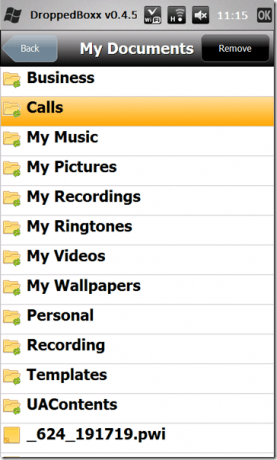
Jei pagrindiniame ekrane spustelėsite „Lego“ fragmentą su žalia rodykle, galėsite naršyti „DropBox“ failus ir atsisiųsti juos į savo įrenginį. Mygtukas atrodo taip:
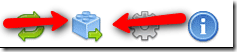
Pamatysite pažįstamus failus ir aplankus. Galite sukurti naujus aplankus naudodami aplanko piktogramą (su žaliu pliuso ženklu), aplanko piktograma su raudonu minuso ženklu ištrins aplanką. Kameros mygtukas leis jums nufotografuoti ir automatiškai įkelti jį į „DropBox“ aplanką.
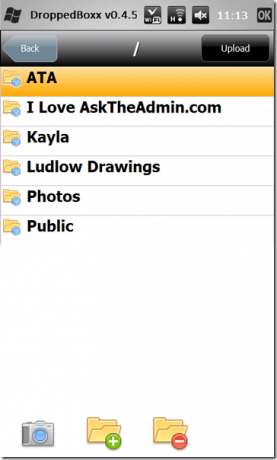
Aš nuėjau į priekį ir spustelėjau fotoaparato mygtuką, kuris iš karto suaktyvino fotoaparatą mano įrenginyje, pavyzdžiui:
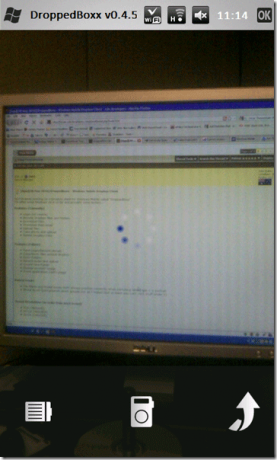
Ir grįžus į programą, vaizdas jau buvo įkeltas į mano sąskaitą. Tai nuostabi savybė. Aš tikrai nežinau, kodėl „DropBox“ dar neišleido „Windows Mobile“ programos, tačiau tai yra puiki pradžia! Tikiuosi, jūs, vaikinai, klausote!
Karlas L. Gechlikas iš AskTheAdmin.com kas savaitę rengia svečių tinklaraščių įrašymo vietą mūsų naujiems surastiems draugams „MakeUseOf.com“. Aš vadovauju savo konsultacijų įmonei, valdau AskTheAdmin.com ir dirbu nuo 9 iki 5 darbo Wall Street gatvėje kaip sistemos administratorius.


